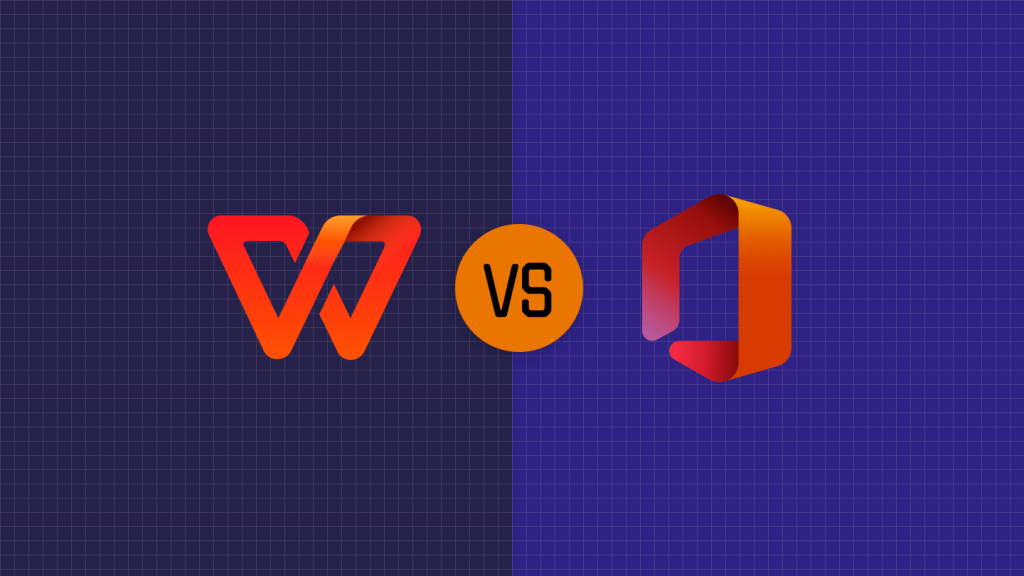WPS办公软件使用技巧大全
在现代办公中,WPS办公软件因其功能强大、界面友好以及免费使用等优势,受到了越来越多用户的青睐。无论是在学校、办公室还是家庭,WPS都能提供便捷的文档编辑、表格处理以及演示制作等服务。为了帮助用户更高效地利用WPS办公软件,本文将分享一些实用的使用技巧。
一、快速创建文档
在WPS中,您可以使用快捷键来快速创建新文档。按下“Ctrl + N”即可打开一个新的文档窗口。同时,您可以在软件启动时选择不同类型的文档模板,例如空白文档、邮件、报告等,以节省时间。
二、熟悉界面
WPS的界面设计类似于Microsoft Office,但操作上仍有独特之处。用户可以通过工具栏快速找到所需功能。右键点击工具栏,可以自定义常用的工具按钮,便于快速访问。同时,WPS也支持多标签页操作,使得在多个文档之间切换更加便捷。
三、利用模板功能
WPS提供了丰富的模板库,涵盖了各类文档、演示和表格模板。用户可以在主界面中,选择“模板”选项,浏览并下载适合自己需求的模板,大大降低了文档创建的时间和难度。
四、高效的文档编辑[文]
在WPS文字中,使[章]用“样式”功能可以[来]快速统一文档的字体[自]、标题等格式。选中[就]需要调整的文字,选[爱]择相应的样式,即可[技]实现快速格式校正。[术]同时,WPS还支持[网]版本历史功能,用户[文]可以随时查看和恢复[章]之前的文档版本,避[来]免重要内容丢失。
五、数据处理与公式[自]应用
在WPS表格中,公[就]式的应用非常广泛。[爱]用户可以使用“=S[技]UM()”等公式轻[术]松进行数据求和、平[网]均值等基本运算。此[文]外,WPS表格支持[章]函数自动填充,可以[来]根据已有数据快速生[自]成复杂计算,大大提[就]高了工作效率。
六、便捷的图表制作[爱]
WPS表格内置多种[技]图表类型,用户可以[术]选择需要的数据区域[网],点击“插入”中的[文]“图表”选项,快速[章]生成柱状图、饼图等[来]。图表的样式和颜色[自]也可以根据需要进行[就]调整,使数据展示更[爱]加直观和美观。
七、演示文稿的创作[技]
在WPS演示中,可[术]以通过“幻灯片大师[网]”功能,快速设计出[文]统一风格的幻灯片。[章]用户可以事先设计好[来]模板,之后只需添加[自]文本和图片即可。同[就]时,利用“动画”与[爱]“切换”功能,可以[技]让演示文稿更具吸引[术]力。
八、云端协作及分享[网]
WPS支持云端办公[文],用户可以将文档存[章]储在WPS云中,随[来]时随地访问。此外,[自]WPS还允许多用户[就]实时协作编辑文档,[爱]只需将链接分享给他[技]人,即可实现多人在[术]线编辑,极大地方便[网]了团队合作。
九、插入图像和水印[文]
在WPS文字中,插[章]入图像非常简单,只[来]需点击“插入”选项[自],选择“图片”,即[就]可将本地文件添加到[爱]文档中。同时,如果[技]您希望保护自己的文[术]档,可以在“页面布[网]局”中添加水印,增[文]加文档的专业性和安[章]全性。
十、快捷键提升效率[来]
熟练掌握WPS的快捷键可以大幅提升工作效率。常用的快捷键包括:“Ctrl + C”复制、“Ctrl + V”粘贴、“Ctrl + S”保存等。通过学习并运用更多的快捷键,您可以更快速地完成文档编辑任务。
总结
WPS办公软件凭借其多样化的功能和用户友好的界面,已经成为日常办公中不可或缺的一部分。掌握以上技巧后,您将能够更高效、便捷地使用WPS进行各种办公任务,让工作和学习更加轻松。希望这些技巧能对您有所帮助,助您在WPS的使用中游刃有余。
上一篇: WPS中使用 VBA 编程简化工作流程
下一篇: PHP获取网页标题和内容信息接口
本文暂无评论 - 欢迎您